Hender på med StudioPress-nettsteder
StudioPress Sites lanserte nylig og tilbyr en administrert WordPress-løsning til en lav pris. Tjenesten fokuserer på å tilby raske og sikre WordPress-nettsteder som inneholder Genesis rammeverk og Genesis barn temaer. Vi har nylig skrevet om hva som tilbys av StudioPress Sites, men vi var ivrige etter å ta tjenesten for et snurr.
Nedenfor gir du et kort sammendrag av registreringsprosessen, og deretter se hva du vil se når du kjøper en av planene deres. Disse planene er tilgjengelige til kvartalsvise eller årlige priser, med en liten rabatt gitt hvis du velger å kjøpe en årsplan. Foreløpig (fra og med da denne artikkelen ble skrevet - 1. februar 2017) ser prisingen slik ut:
- Innholdsplan (årlig) - 24 dollar per måned (du betaler 288 dollar på forhånd for hele året)
- Innholdsplan (kvartalsvis) - $ 27 per måned (du betaler $ 81 hvert kvartal)
- Handelsplan (årlig) - $ 33 per måned (du betaler 396 på forhånd for hele året)
- Handelsplan (kvartalsvis) - $ 37 per måned (du betaler $ 111 hvert kvartal)
Denne prisingen er i tråd med andre lignende administrerte WordPress-hosting, og er absolutt verdt hvis dette er den typen tjeneste du leter etter. Klikk her for å gå til StudioPress Sites-siden for å se priser og informasjon om funksjonene som er inkludert i innholdet eller handelsplanen.
Jeg registrerte et domene (supportyourtech.com - det er for øyeblikket live og kjører på StudioPress Sites-plattformen, så ta gjerne en titt på om du vil se hva slags nettstedshastighet du vil se på hvis du velger å registrere deg), meldte seg på den kvartalsvise innholdsplanen og opprettet et nettsted.
Kjøpe et nytt domene / endre navneservere for et eksisterende domene
StudioPress Sites gir deg ikke et domenenavn, og selger dem heller ikke, så du må kjøpe et først. Du kan gjøre dette hos hvilken som helst domeneleverandør. Jeg gikk med namesilo.com fordi de tilbyr $ 8, 99 .com-domener med gratis personvern, og det har alltid vært veldig enkelt og raskt å endre navneserverne og få DNS-forplantningen. Hastigheten som skjer, er avhengig av mange faktorer, men jeg har aldri sett det ta mer enn et par timer.
Du må også ha en A-post for ditt domenenavn og muligens en A-post for www, men dine spesifikke behov vil avhenge av nettstedet ditt. De nøyaktige trinnene for å gjøre dette kommer til å variere med domeneleverandører, men jeg liker å bruke Cloudflare på dette tidspunktet. Det er enkelt å legge til et domene i en gratis Cloudflare-plan, sette opp A-postene og deretter endre navneserverne til å peke på Cloudflare.
Sette opp et nytt nettsted på StudioPress-nettsteder
Som nevnt tidligere meldte jeg meg på den kvartalsvise innholdsplanen, som betyr at den vil koste meg $ 81 hver tredje måned. Under registreringsprosessen må du enten logge deg på din eksisterende StudioPress-konto eller opprette en ny.
Du vil bli bedt om å oppgi URL-en for nettstedet ditt, gi nettstedet et navn og opprette et brukernavn for din WordPress admin-konto. Dette er alt du trenger å gjøre for å sette opp en ny WordPress-installasjon.

Hvis du migrerer et eksisterende nettsted, har du et par alternativer, men jeg vil fokusere på å sette opp et nytt nettsted nedenfor. Etter å ha klikket på Set Up My Domain- knappen i bildet over, vil du se et skjermbilde som gir deg informasjon om hva du trenger å gjøre for å konfigurere A-postene dine riktig.
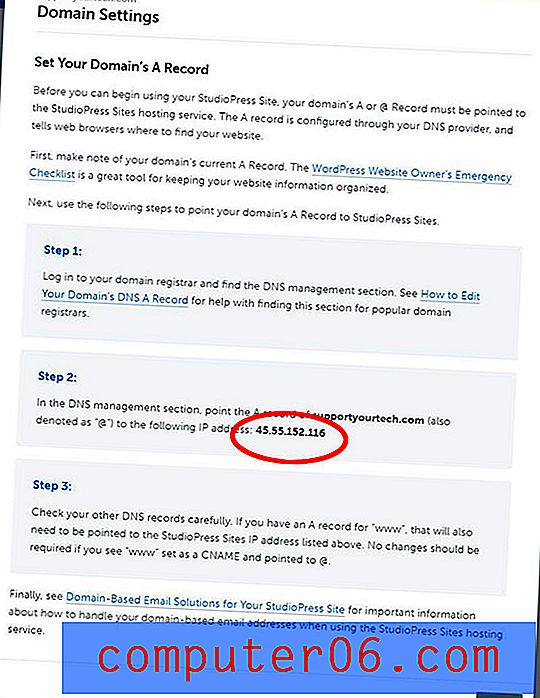
Den skjermen har også en IP-adresse, så du må endre IP-adressen for A-postene dine for å peke der. Det er klart at IP-adressen din vil være annerledes, men det er der du finner den.
Du kan deretter gå til domenet ditt, men legge til / wp-admin på slutten av det. Så i eksemplet nedenfor setter jeg opp domenet supportyourtech.com, som betyr at jeg vil gå til http://supportyourtech.com/wp-admin. Administrasjonssiden din vil være http://yoursite.com/wp-admin.
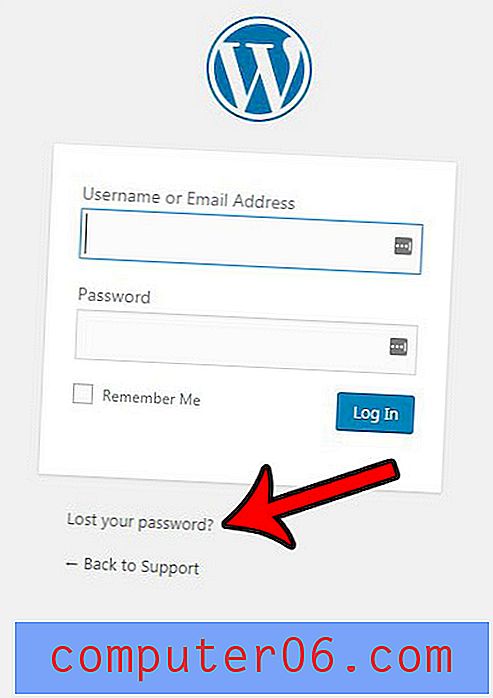
Klikk på Mistet passordet ditt? lenke for å få en lenke sendt til e-postadressen tilknyttet StudioPress-kontoen din. Nettstedet ditt vil sende deg en kobling til tilbakestilling av passord, som du kan klikke for å sette opp et nytt passord Det kan være en annen måte å gjøre dette på, men jeg så det ikke da jeg satte opp nettstedet mitt. Denne metoden var imidlertid rask og enkel, i tillegg til at den lar deg vite at WordPress-installasjonen din er i stand til å sende deg varslingsemails.
Du er da i den vanlige WordPress admin-delen, så dette vil se veldig kjent ut hvis du har jobbet med WordPress før. Den største endringen finner du imidlertid på StudioPress-lenken i kolonnen på venstre side av vinduet.
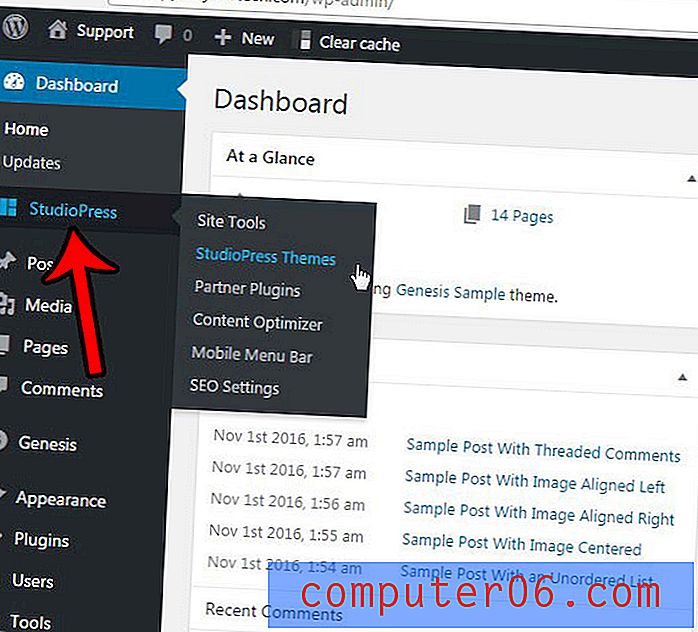
Du vil merke deg at denne menyen inneholder følgende alternativer:
- Nettverktøy
- StudioPress-temaer
- Partner-plugins
- Content Optimizer
- Mobil menylinje
- SEO-innstillinger
Nettverktøy-menyen
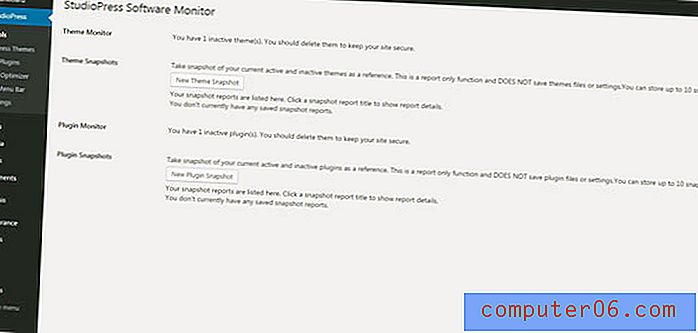
Klikk på bildet for å utvide
StudioPress-temamenyen
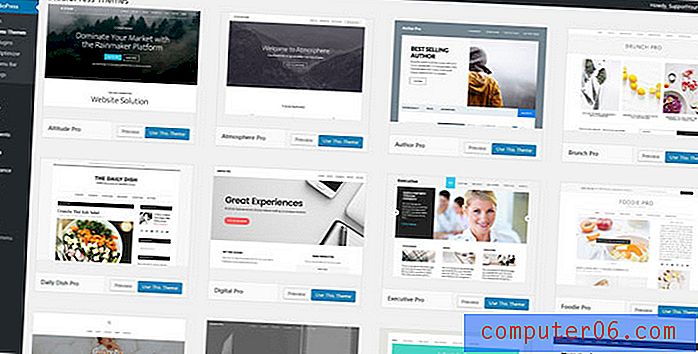
Klikk på bildet for å utvide
Partner-plugins
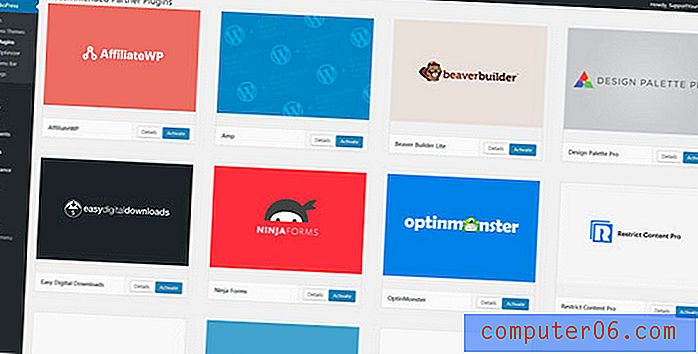
Klikk på bildet for å utvide
Content Optimizer
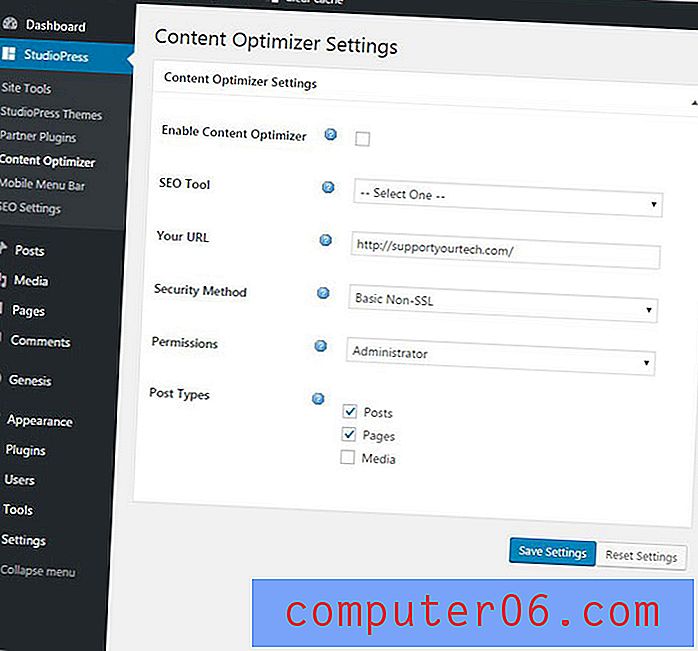
Mobil menylinje
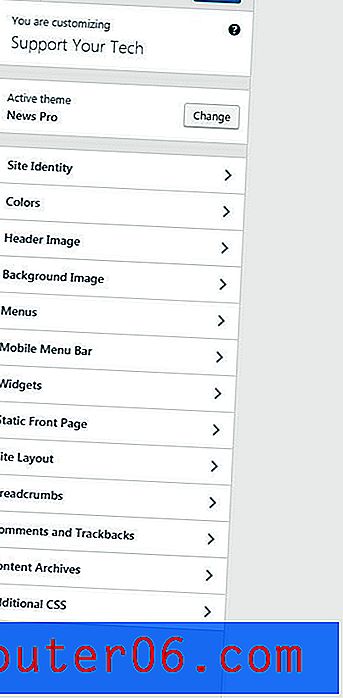
SEO-innstillinger (øverste nivå)
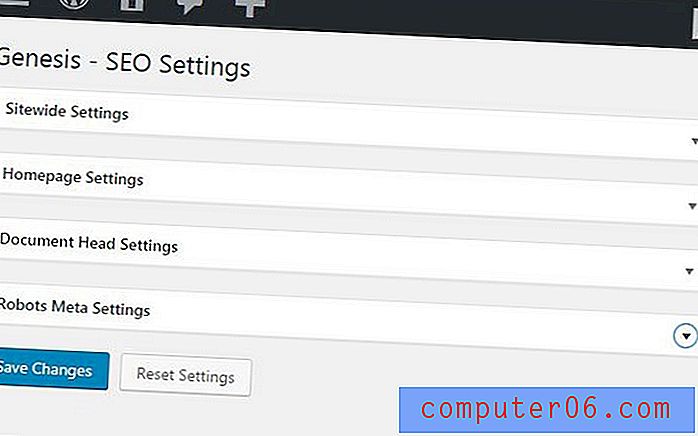
SEO-innstillinger - Sitewide-innstillinger
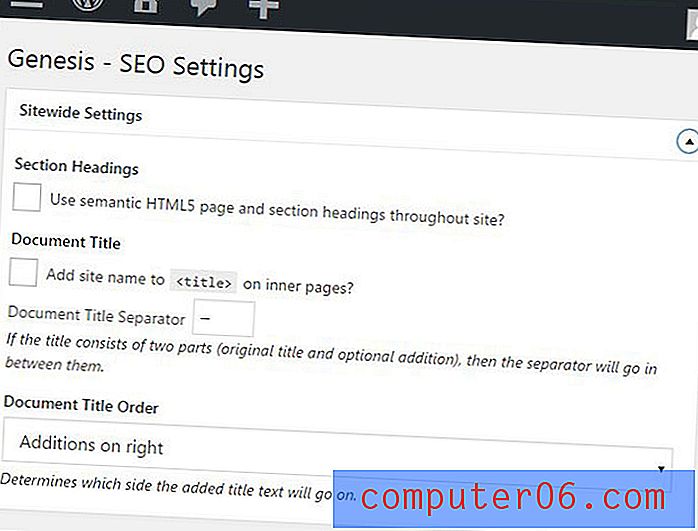
SEO-innstillinger - Hjemmesideinnstillinger
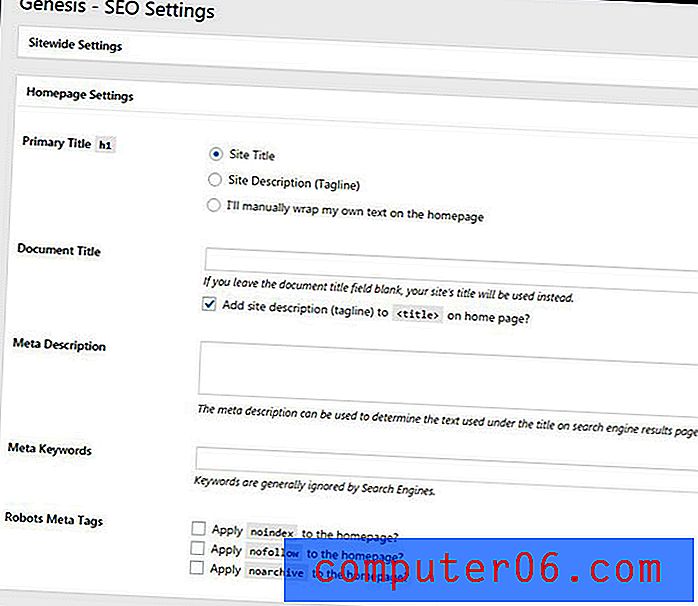
SEO-innstillinger - Innstillinger for dokumenthode
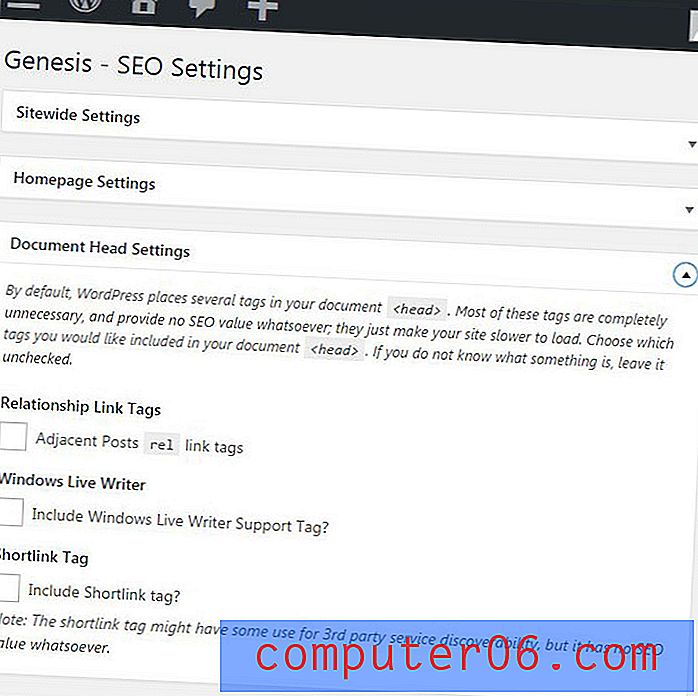
SEO-innstillinger - Roboter Meta-innstillinger
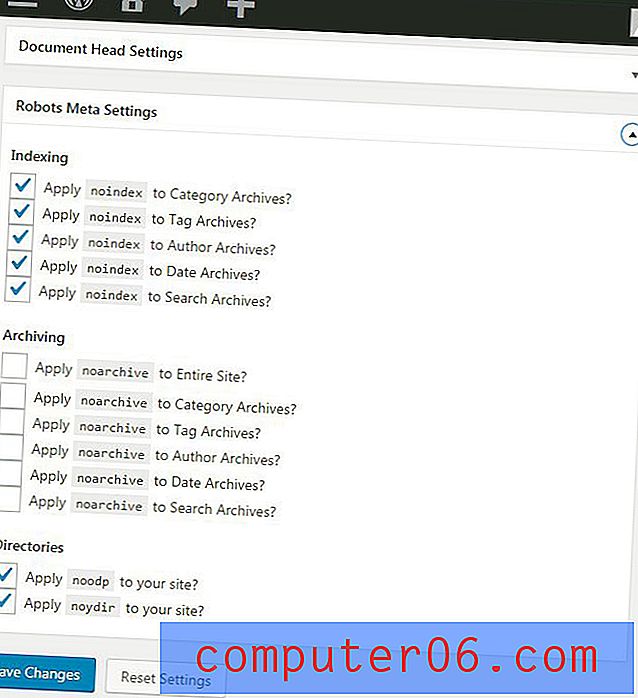
Det er mye informasjon å fordøye, så du bør absolutt bruke litt tid på å sette deg inn i alt der. Jeg synes fanen SEO Settings er spesielt spennende, siden den tilbyr mange alternativer for deg å kontrollere denne informasjonen.
Hvis du velger og installerer et av Genesis-temaene, må du klikke på koblingen StudioPress-temaer . Dette åpner en meny der du ser alle temaene du kan velge mellom for det nye StudioPress-nettstedet ditt. Det er 20 temaer der fra og med dette skrivet, og de er alle StudioPress-temaer som kan kjøpes separat. Men du får disse gratis med ditt StudioPress Sites-abonnement, som er ganske fint. Jeg velger å installere News Pro- temaet. Hvis du klikker på knappen Bruk dette temaet, installeres og aktiveres det temaet automatisk på nettstedet ditt.
Undertemaer for Genesis inkludert i StudioPress-nettsteder (fra 1. februar 2017):
- Altitude Pro
- Atmosphere Pro
- Forfatter Pro
- Brunch Pro
- Daily Dish Pro
- Digital Pro
- Executive Pro
- Foodie Pro
- Gallery Pro
- Infinity Pro
- Lifestyle Pro
- Magazine Pro
- Maker Pro
- Metro Pro
- Ny Pro
- Parallax Pro
- Showcase Pro
- Smart passiv inntekt Pro
- Velvære Pro
- Arbeidsstasjon Pro
Du kan finne alle disse temaene på denne siden hvis du vil forhåndsvise dem.
StudioPress Nettsteder-plugins
Den nye installasjonen kommer til å ha noen plugins installert som standard. Disse programtilleggene inkluderer:
- Akismet
- Genesis eNews Extended
- Genesis Simple Edits
- Genesis Simple Hooks
- Enkle sosiale ikoner
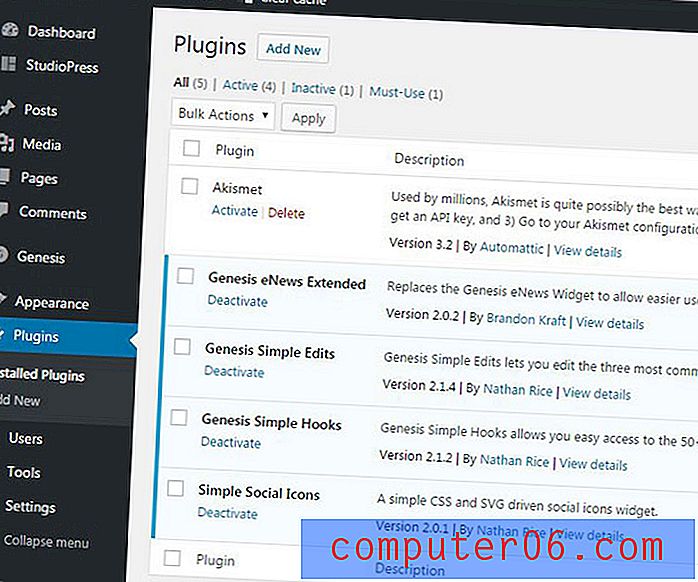
Merk imidlertid at alternativet Legg til nytt i plugins- fanen fremdeles er der, så du har tilgang til hele WordPress Plugin-biblioteket. Jeg forventet ikke dette. Min forståelse var at jeg kom til å ha begrenset tilgang til plugins, så det er en hyggelig overraskelse. Du kan også laste opp og installere nye temaer. Så dette er definitivt ikke en forkrøplet versjon av WordPress på noen måte. Selvfølgelig har StudioPress Sites blitt optimalisert for å kjøre med Genesis-temaer og partner plugins, så du vil sannsynligvis få en bedre opplevelse og et raskere nettsted hvis du holder deg til disse parametrene, men du vil fortsatt kunne bruke tjenesten hvis det er flere plugins eller temaer du vil ha for nettstedet ditt.
Menyoppretting, redigering av innlegg og sider og resten av standard WordPress-innstillinger og menyer er fremdeles der. Så hvis du noen gang har jobbet i WordPress før, er det ikke mye forskjellig som du må lære deg å komme i gang med StudioPress Sites.
Registrer deg på StudioPress Sites i dag og slutt å bekymre deg om nettstedets sikkerhet og tekniske vedlikehold.
Jeg vil fortsette å oppdatere denne artikkelen med tankene mine etter hvert som jeg får mer erfaring med StudioPress Sites. Per nå er jeg imponert over funksjonene og hastigheten som dette gir, og jeg har et par andre nettsteder med forskjellige hostingleverandører som jeg tror jeg vil overføre hit.



